Linux Mint创建应用程序菜单及桌面快捷方式
发布时间:2014-09-05 14:02:07作者:知识屋
Linux Mint创建应用程序菜单及桌面快捷方式
在Linux下用一些解压即可用的软件(如Eclipse)时,到相应的路径下找程序还是多有不便的。要是你想说这不简单吗,直接添加相应的环境变量,在终端里敲应用程序的名字多方便啊,我只能说我还没达到仅用键盘操作计算机的境界,要是真达到那境界的话,那我还不如直接完全用终端和VIM工作,那些工具也不需要下载了。
不过在Linux建立一个应用程序菜单或桌面快捷方式确实不如Windows下方便(当然了,主要是不太美观),如下图

显然还是左边的好看点吧。
好,废话不多说,动手吧。
Linux Mint的用户自定义菜单在以下目录
1 ~/.local/share/applications/
1 ~/.local/share/applications/
这是一个Home目录下的隐藏文件夹,按Ctrl+H即可显示出隐藏的文件(夹)
现在以Android-studio为例,Ctrl+Alt+T调出终端
贴出我的实例
1
gedit ~/.local/share/applications/xxx.desktop #其中xxx任意命名
添加内容
1
[Desktop Entry]
2
Encoding=UTF-8
3
Type=Application
4
Terminal=false
5
Exec=应用程序所在路径/android-studio/bin/studio.sh
6
Categories=Application;Development;
7
Name=应用程序名称
8
Comment="Android Development IDE(这个其实可以省略)"
9
Icon=应用程序图标所在路径/android-studio/bin/idea.png
贴出我的实例
1
[Desktop Entry]
2
Encoding=UTF-8
3
Type=Application
4
Terminal=false
5
Exec=/home/demo/Program/android-studio/bin/studio.sh
6
Categories=Application;Development;
7
Name=AndroidStudio
8
Comment="Android Development IDE"
9
Icon=/home/demo/Program/android-studio/bin/idea.png
当鼠标光标指向AndroidStudio时,菜单右下角显示

要建桌面快捷方式也简单,在AndroidStudio上右键即可看到
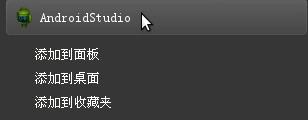
选"添加到桌面"即可
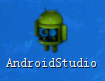
(免责声明:文章内容如涉及作品内容、版权和其它问题,请及时与我们联系,我们将在第一时间删除内容,文章内容仅供参考)
相关知识
-

linux一键安装web环境全攻略 在linux系统中怎么一键安装web环境方法
-

Linux网络基本网络配置方法介绍 如何配置Linux系统的网络方法
-
Linux下DNS服务器搭建详解 Linux下搭建DNS服务器和配置文件
-
对Linux进行详细的性能监控的方法 Linux 系统性能监控命令详解
-
linux系统root密码忘了怎么办 linux忘记root密码后找回密码的方法
-
Linux基本命令有哪些 Linux系统常用操作命令有哪些
-
Linux必学的网络操作命令 linux网络操作相关命令汇总
-

linux系统从入侵到提权的详细过程 linux入侵提权服务器方法技巧
-

linux系统怎么用命令切换用户登录 Linux切换用户的命令是什么
-
在linux中添加普通新用户登录 如何在Linux中添加一个新的用户
软件推荐
更多 >-
1
 专为国人订制!Linux Deepin新版发布
专为国人订制!Linux Deepin新版发布2012-07-10
-
2
CentOS 6.3安装(详细图解教程)
-
3
Linux怎么查看网卡驱动?Linux下查看网卡的驱动程序
-
4
centos修改主机名命令
-
5
Ubuntu或UbuntuKyKin14.04Unity桌面风格与Gnome桌面风格的切换
-
6
FEDORA 17中设置TIGERVNC远程访问
-
7
StartOS 5.0相关介绍,新型的Linux系统!
-
8
解决vSphere Client登录linux版vCenter失败
-
9
LINUX最新提权 Exploits Linux Kernel <= 2.6.37
-
10
nginx在网站中的7层转发功能
























